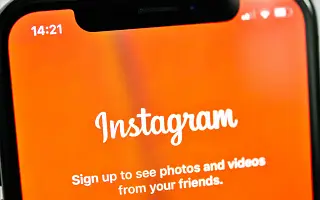Эта статья представляет собой руководство со скриншотами, которое поможет вам восстановить удаленные фотографии и видео из Instagram на Android.
Сегодня у нас есть множество сайтов для обмена фотографиями, но чаще всего мы используем Instagram, и он был самым популярным. По сравнению с другими платформами для обмена изображениями, Instagram имеет лучший пользовательский интерфейс и больше функций.
Существует также функция типа TikTok под названием Instagram Reels. Reels позволяет просматривать или делиться короткими видеороликами со своими подписчиками. Если вы являетесь активным пользователем Instagram или влиятельным лицом, вы, вероятно, поделились сотнями сообщений в своем профиле в виде фотографий, видео и историй.
Также возможно, что вы случайно удалили определенные сообщения из своей учетной записи Instagram. В этом случае у вас есть возможность вернуть удаленные сообщения из папки «Недавно удаленные» приложения Instagram для Android и iOS.
Папка «Недавно удаленные» находится в приложении Instagram для Android и iOS и предназначена для предотвращения взлома вашей учетной записи хакерами и удаления публикаций, которыми вы поделились. Папка «Недавно удаленные» дает вам доступ ко всему вашему удаленному контенту, такому как фотографии, видео, ролики, видео и истории IGTV.
Итак, если вы случайно удалили несколько постов в Instagram и ищете способ их восстановить, то вы читаете правильное руководство. Ниже мы покажем вам, как восстановить удаленные фотографии и видео из Instagram на Android. Продолжайте прокручивать, чтобы проверить это.
Android: как восстановить удаленные фото и видео из Instagram
Шаг 1. Сначала откройте Google Play Store иОбновите приложение Instagram для Android .
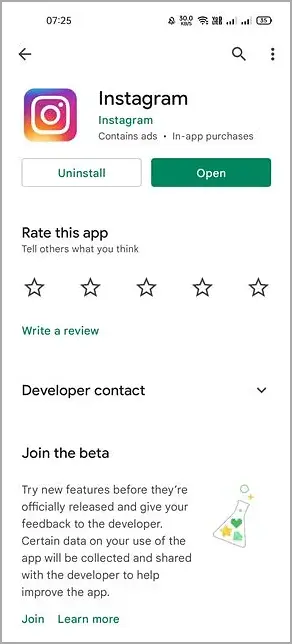
Шаг 2. После завершения обновления откройте приложение Instagram на Android и коснитесь изображения своего профиля.
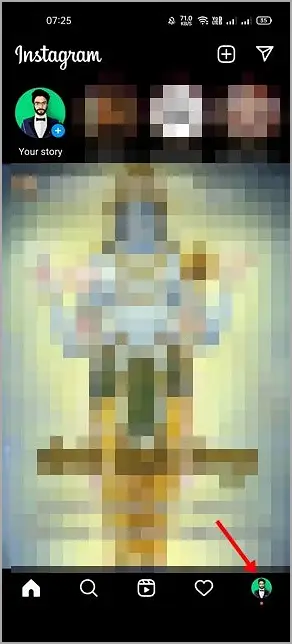
Шаг 3. На странице своего профиля коснитесь горизонтального трехстрочного меню, как показано ниже.
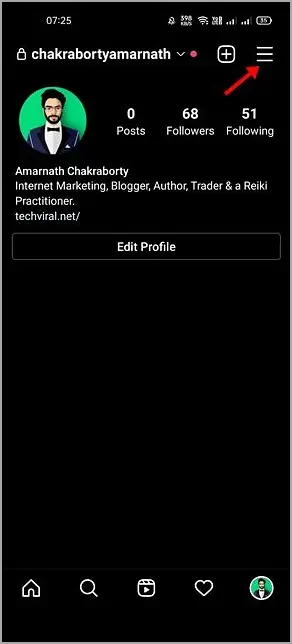
Шаг 4. Нажмите «Моя активность» в списке параметров.
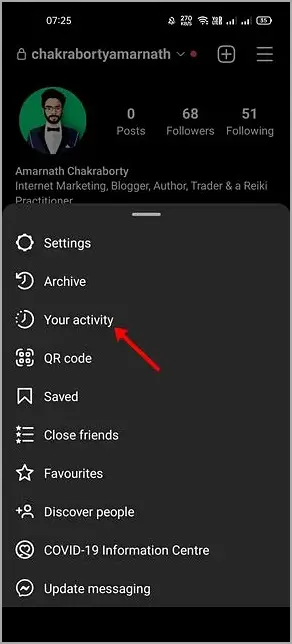
Шаг 5. На странице «Действия» прокрутите вниз и коснитесь параметра «Недавно удаленные».
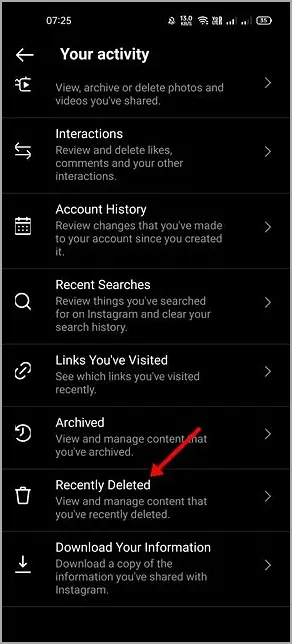
Шаг 6. Теперь вы можете видеть весь контент, который вы удалили. Просто нажмите на контент, который вы хотите восстановить.
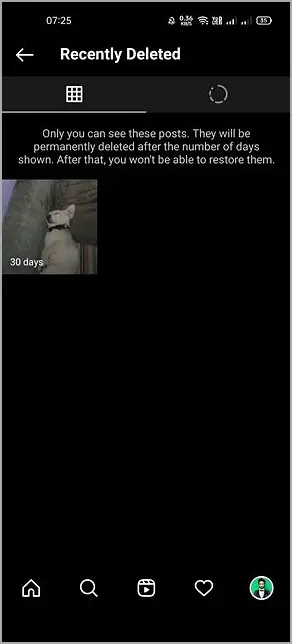
Шаг 7. Нажмите на опцию «Восстановить» во всплывающем меню.
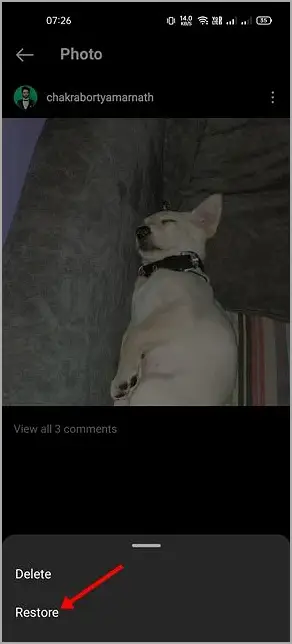
Шаг 8. Затем снова нажмите кнопку «Восстановить» в сообщении с подтверждением.

Вот и все. Как восстановить удаленные фотографии, посты, истории, видео и многое другое в Instagram. Восстановить удаленный контент из приложения Instagram для Android очень просто.
Выше мы рассмотрели, как восстановить удаленные фотографии и видео из Instagram на Android.
конец.